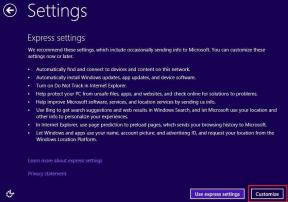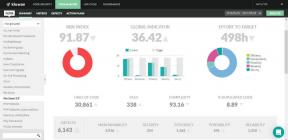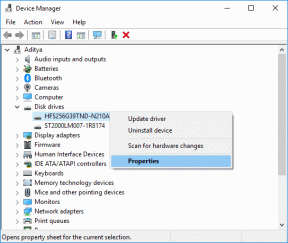So verwenden Sie den Fokusmodus auf dem Mac
Verschiedenes / / November 29, 2021
Mit Dutzenden von Social-Media-Apps und eingehenden E-Mails auf dem Mac ist es ziemlich einfach, während der Arbeitszeit abgelenkt zu werden. Es ist immer ein griffbereit Nicht stören-Modus zum Stummschalten der Benachrichtigungen, aber Sie verpassen möglicherweise einige Arbeitsbenachrichtigungen von Slack oder Microsoft Teams. Dann ist es eine gute Idee, den Focus-Modus unter macOS Monterey zu verwenden. Mit Focus-Profilen können Sie das DND-Erlebnis auf dem Mac anpassen. So verwenden Sie den Fokusmodus auf dem Mac.

Mit iOS 15, iPadOS 15 und macOS Monterey hat Apple den Standard-Nicht stören-Modus durch Focus ersetzt. Während unserer Tests haben wir festgestellt, dass es auf dem Mac nützlicher ist, da Sie eine ablenkungsfreie Umgebung auf dem Mac genießen können.
Sie können entweder aus den Standard-Fokusprofilen wie Nicht stören, Zuhause, Arbeit usw. wählen oder sogar Erstellen Sie einen benutzerdefinierten wie Writing oder Coding und erlauben Sie bestimmten Apps und Kontakten, Sie zu senden Warnungen.
Auch auf Guiding Tech
Wo ist der Fokusmodus auf dem Mac?
Ähnlich zu Fokusmodus auf dem iPhone, befindet sich das Fokusmenü im Kontrollzentrum auf dem Mac. Klicken Sie einfach in der Mac-Menüleiste auf das Kontrollzentrum und wählen Sie aus den Standard-Fokus-Profilen auf dem Mac.

Alternativ können Sie auf das kleine Apple-Symbol in der oberen linken Ecke klicken und zum Menü Systemeinstellungen gehen. Klicken Sie anschließend auf Benachrichtigungen & Fokus und wechseln Sie zum Menü Fokus.

Hier finden Sie alle Standard-Focus-Profile zur Verwendung auf dem Mac. Über dasselbe Menü können Sie auch neue benutzerdefinierte Fokusprofile erstellen.
So aktivieren Sie den Fokusmodus auf dem Mac
Der einfachste Weg, einen Fokusmodus auf dem Mac zu aktivieren, ist über das Kontrollzentrum. Folgen Sie den unteren Schritten.
Schritt 1: Klicken Sie in der Mac-Menüleiste auf das Control Center-Symbol.
Schritt 2: Wählen Sie einen kleinen Pfeil neben dem Fokusmenü.

Schritt 3: Wählen Sie einen Fokusmodus aus, um ihn auf dem Mac zu aktivieren.

Die gute Nachricht ist, dass Sie sich nicht mit den standardmäßigen Focus-Profilen auf dem Mac zufrieden geben müssen. Sie können ganz einfach eine mit einem relevanten Namen und benutzerdefinierten Einstellungen erstellen. Lassen Sie uns ein Focus-Profil für Codierungsstunden erstellen.
Auch auf Guiding Tech
So erstellen Sie ein Fokusprofil auf dem Mac
Sie müssen den Fokus in den Systemeinstellungen verwenden, um ein benutzerdefiniertes Profil zu erstellen. Hier ist wie.
Schritt 1: Klicken Sie in der Menüleiste oben links auf das kleine Apple-Symbol.
Schritt 2: Gehen Sie zu den Systemeinstellungen.

Schritt 3: Gehen Sie zu Benachrichtigungen & Fokus und wechseln Sie zum Menü Fokus.

Schritt 4: Klicken Sie unten auf das +-Symbol und wählen Sie Benutzerdefiniert.

Schritt 5: Fügen Sie den Focus-Profilnamen und das Thema hinzu und wählen Sie ein entsprechendes Symbol aus.

Schritt 6: Von dem Zulässige Benachrichtigungen von Menü, wählen Personen.

Schritt 7: Fügen Sie Kontaktnamen hinzu, die Sie während der Arbeitszeit FaceTime verwenden können.

Schritt 8: Klicken Sie im Menü Apps auf das Symbol + und wählen Sie Apps aus, die Benachrichtigungen senden können, wenn der Fokusmodus aktiviert ist.

Benutzer können auch einen bestimmten Fokusmodus basierend auf Zeit, Ort oder dem Typ der App, die sie auf dem Mac öffnen, automatisch aktivieren.

Sie können beispielsweise das Coding Focus-Profil so einstellen, dass es automatisch aktiviert wird, wenn Sie die Xcode-App auf dem Mac öffnen. Öffnen Sie die Microsoft Word-App und Mac kann das Schreibfokus-Profil aktivieren und Ihnen ermöglichen, sich auf das Schreiben zu konzentrieren und nicht von unnötigen Warnungen abgelenkt zu werden.
Wenn Sie zu festgelegten Zeiten arbeiten, können Sie auch im Fokusmodus die zeitbasierte Automatisierung einstellen. Klicken Sie unter Fokus > Automatisch einschalten auf das Symbol + und erstellen Sie eine Automatisierung.
Auch auf Guiding Tech
So teilen Sie Fokusprofile auf Apple-Geräten
Auf dem Mac haben Sie die Möglichkeit, neu erstellte Focus-Profile für alle Apple-Geräte freizugeben. Sie können ein Focus-Profil auf dem Mac aktivieren und iCloud wird auf allen Ihren Apple-Geräten mit demselben Apple-Konto gleich aktiviert.
Stellen Sie sich eine Situation vor, in der Sie auf dem Mac einen Fokusmodus für eine ruhige Atmosphäre aktivieren, nur um sich von einer WhatsApp-Nachricht auf Ihrem iPhone ablenken zu lassen. Mit Focus Sharing können Sie sicherstellen, dass alle Ihre Geräte gleichzeitig stummgeschaltet sind. So verwenden Sie es.
Schritt 1: Verwenden Sie die Tastenkombination Befehl + Leertaste und öffnen Sie die Spotlight-Suche.
Schritt 2: Suchen nach Systemeinstellungen und drücken Sie die Eingabetaste, um es zu öffnen.
Schritt 3: Gehen Sie zu Benachrichtigungen & Fokus und wählen Sie einen Fokusmodus aus, den Sie auf anderer Apple-Hardware teilen möchten.

Schritt 4: Aktivieren Sie den Schalter „Fokusstatus teilen“ und „Geräteübergreifend teilen“ unten.

Die Funktion funktioniert auch umgekehrt. Das heißt, du kannst Erstellen Sie einen benutzerdefinierten Fokusmodus auf dem iPhone, und es wird auch mit dem Mac synchronisiert.
Erledigen Sie Ihre Arbeit auf dem Mac
Im klassischen Apple-Stil ist die Implementierung des Focus-Modus auf dem Mac einwandfrei. Microsoft plant eine ähnliche Funktion auf Windows 11 mit Fokussitzungen. Wie möchten Sie den Fokusmodus auf dem Mac verwenden? Ton aus im Kommentarbereich unten.